Werbung
Windows 7 Heimnetzgruppe Microsoft Windows 7: Die 7 wichtigsten neuen Funktionen Weiterlesen Mit dieser Funktion können Sie Drucker in Ihrem lokalen Netzwerk problemlos freigeben. Was ist jedoch, wenn Sie einen Drucker über das Internet freigeben möchten? Dies war traditionell sehr kompliziert und umfasste Druckertreiber, Firewall-Regeln und IP-Adressen. Google Cloud Print, integriert in Google Chrome, vereinfacht die Online-Druckerfreigabe.
Wir haben über die Verwendung geschrieben PrinterShare So teilen Sie einen Drucker über das Internet Weiterlesen Drucker in der Vergangenheit freizugeben, aber Google Cloud Print ist eine viel einfachere Alternative. Nachdem Sie Ihren Drucker für jemanden freigegeben haben, kann dieser über seinen Webbrowser darauf drucken. Sie können sogar über einen Browser auf Ihrem eigenen Drucker drucken, wenn Sie nicht an Ihrem Computer sind.
Einrichten von Cloud Print
Du brauchst das Google Chrome Webbrowser installiert, um Cloud Print einzurichten. Starten Sie es nach der Installation und öffnen Sie es Optionen Seite.
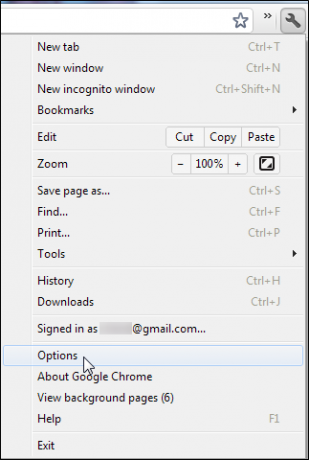
Klicken Sie auf die Unter der Haube Tab und scrollen Sie nach unten; Sie werden das finden Google Cloud Print Option unten versteckt.
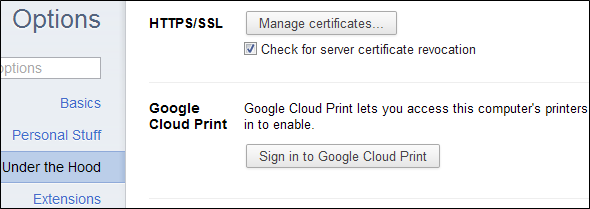
Drücke den "Melden Sie sich bei Google Cloud Print an"Und Sie werden aufgefordert, die Drucker Ihres Computers in Ihrem Google-Konto zu registrieren.
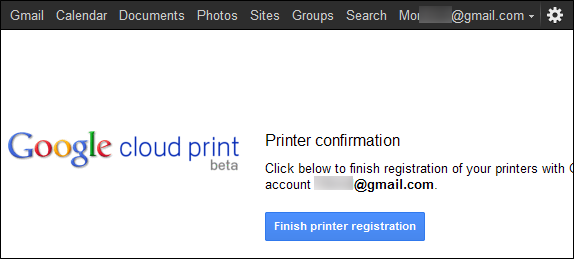
Drucker freigeben
Drücke den Verwalten Sie Ihre Drucker Link nach der Registrierung Ihrer Drucker, um auf die Cloud Print-Website zuzugreifen. Sie können auf diese Seite auch zugreifen, indem Sie auf klicken Druckeinstellungen verwalten Klicken Sie neben dem Google Cloud Print auf die Schaltfläche Unter der Haube Seite.

Das Hauptfenster hier zeigt eine Liste der Druckaufträge, aber Sie haben hier noch nichts. Klicken Drucker In der Seitenleiste wird eine Liste der Drucker auf Ihrem aktuellen Computer angezeigt.
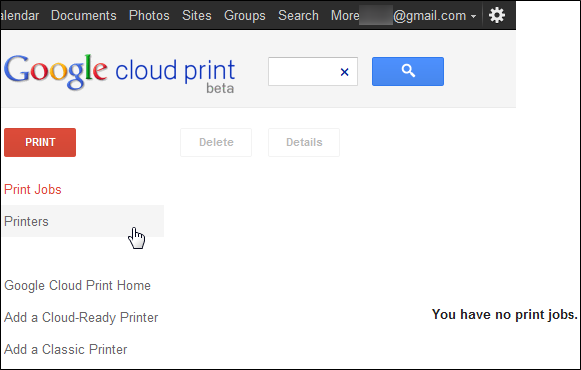
Wählen Sie einen Drucker aus und klicken Sie auf Teilen Schaltfläche zum Verwalten der Freigabeeinstellungen.
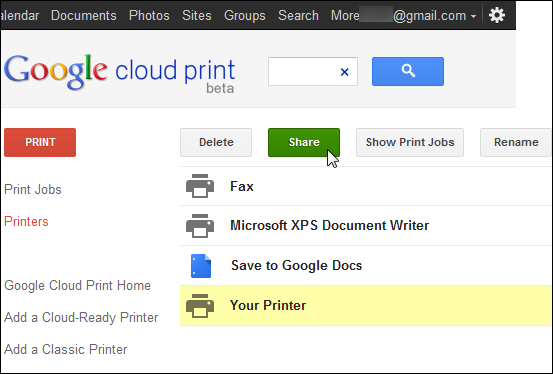
Geben Sie eine E-Mail-Adresse in das Feld ein und klicken Sie auf Teilen. Dieses Feld vervollständigt automatisch Adressen, die Sie von Ihrem eingeben Google Mail 5 Google Mail-Filter zur Priorisierung und Organisation Ihres PosteingangsWelche Filter sollte jede Person in ihrem Arsenal haben, damit ihr Posteingang so ordentlich ist wie meiner? Ich bin hier, um Ihnen beim Einrichten Ihrer ersten fünf Filter zu helfen, oder ... Weiterlesen Kontakte, sodass Sie auch den Namen eines Kontakts eingeben können, um dessen E-Mail-Adresse zu finden.
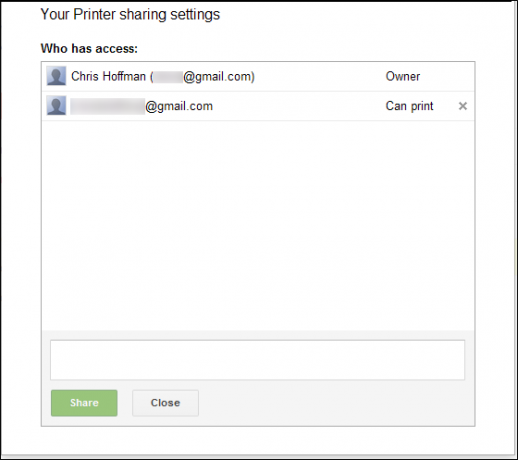
Google Chrome muss auf Ihrem Computer geöffnet sein, damit eingehende Druckaufträge an Ihren Drucker weitergeleitet werden können. Keine Sorge - wenn Google Chrome geschlossen oder Ihr Computer ausgeschaltet ist, werden Druckaufträge in der Online-Warteschlange von Cloud Print gespeichert. Sie werden beim nächsten Start von Google Chrome automatisch gedruckt.
Akzeptieren des freigegebenen Druckers
Die Person, mit der Sie den Drucker freigeben, kann sich in ihrem Google-Konto anmelden und auf das Konto zugreifen Google Cloud Print-Website. Sie sehen einen Hinweis darauf, dass sie einen neuen Drucker haben.
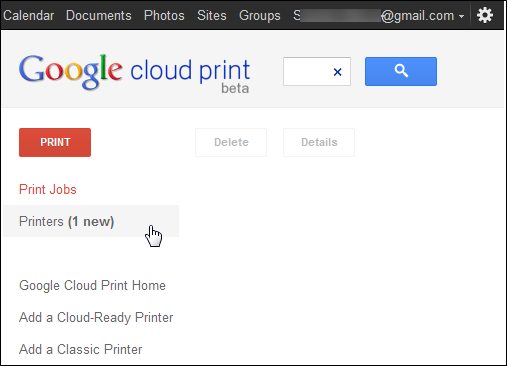
Zunächst müssen sie den freigegebenen Drucker akzeptieren.
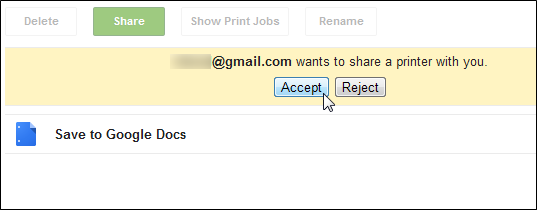
Der Drucker wird in seiner Liste angezeigt. Ein Gesichtssymbol über dem Druckersymbol zeigt an, dass es sich um einen freigegebenen Drucker handelt.
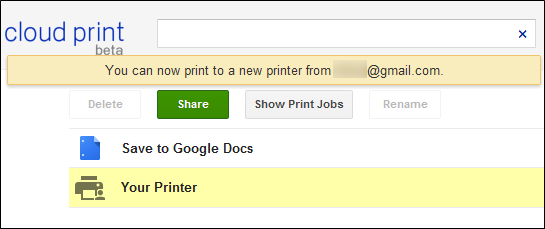
Ein Dokument drucken
Die Person, mit der Sie den Drucker freigeben, kann auf klicken Drucken Taste und wählen Sie “Datei zum Drucken hochladen”, Um eine Datei von ihrem Computer hochzuladen und auf Ihrem Drucker zu drucken.
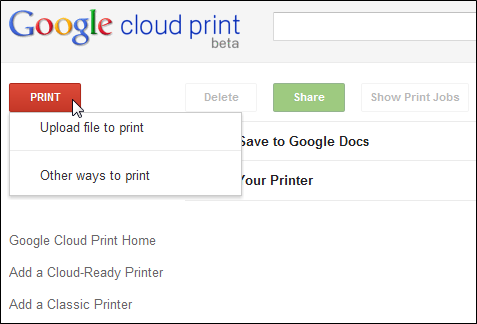
Sie sollten in der Lage sein, alle hochzuladen PDF Einfachste PDF-Apps aller Zeiten: PDFs zusammenführen, PDF zu DOC, In PDF konvertieren Weiterlesen oder DOC-Datei - hoffentlich wird Google in Zukunft Unterstützung für zusätzliche Dateitypen hinzufügen.
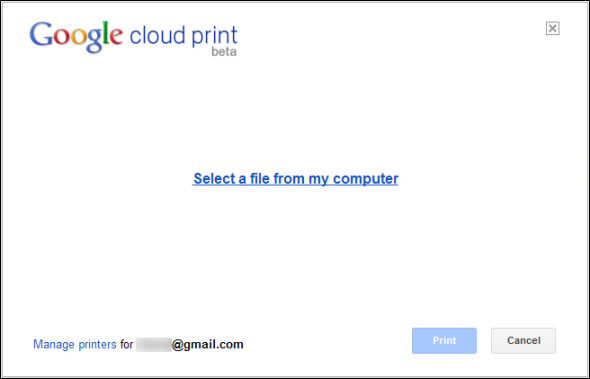
Das "Andere Möglichkeiten zum DruckenDie Option führt Sie zu eine Seite Hier werden Möglichkeiten aufgelistet, wie Sie von anderen Geräten aus auf den freigegebenen Drucker zugreifen können. Google Cloud Print ist in die mobilen Webseiten von Google Mail und Google Text & Tabellen für Smartphones integriert. Cloud Print-Apps sind für iOS verfügbar. Android Die besten Android Apps im Google Play Store für 2019Suchen Sie nach den besten Android-Apps für Ihr Telefon oder Tablet? Hier ist unsere umfassende Liste der besten Apps für Android. Weiterlesen und Mac.
Cloud Print dient nicht nur zum Teilen Ihres Druckers mit anderen Personen. Es kann auch von anderen Geräten aus auf Ihren Drucker zugreifen. Mit den Apps können Sie von Ihrem Smartphone oder Tablet aus drucken oder auf der Website drucken, wenn Sie nicht an Ihrem Drucker sind.
Zukünftige Funktionen
Google Cloud Print befindet sich derzeit in der Beta-Phase und entwickelt sich schnell weiter. Derzeit werden sowohl Windows als auch Mac unterstützt. Linux-Benutzer können ihre Drucker noch nicht freigeben, sie können jedoch weiterhin über die Cloud Print-Webseite drucken. Einige Drucker Sie können die Cloud Print-Unterstützung sogar sofort einbinden, sodass Sie sie mit Ihrem Netzwerk verbinden und verwenden können, ohne Google Chrome einzurichten. Erwarten Sie in Zukunft mehr Drucker mit integrierter Cloud Print-Unterstützung.
Haben Sie bereits versucht, Google Cloud Print freizugeben? Lassen Sie uns in den Kommentaren wissen, wie gut es für Sie funktioniert.
Bildnachweis: Shutterstock
Chris Hoffman ist ein Tech-Blogger und Allround-Techniksüchtiger, der in Eugene, Oregon, lebt.